Ultimativ guide til fejlfinding af manglende lyd på Facebook-videoer
Facebook er blevet en essentiel platform til at dele videoer, lige fra at følge venners opslag til at se livestreams og dele viralt indhold. Der er dog intet mere frustrerende end at klikke på en video og opdage, at den ikke har nogen lyd. Uanset om du bruger Facebook på din Android-enhed eller iPhone, eller i en webbrowser som Chrome, er videoer uden lyd på Facebook et almindeligt problem, som mange brugere står over for.
I denne guide vil vi forklare årsagerne til, hvorfor din Facebook-videoer har ingen lyd og give trinvise løsninger til at løse det.

- GUIDELISTE
- Del 1. Hvorfor har Facebook-videoer ingen lyd
- Del 2. Sådan reparerer du manglende lyd på Facebook-videoer
- Del 3. Sådan repareres en videofil uden lyd
- Del 4. Ofte stillede spørgsmål
Del 1. Hvorfor har Facebook-videoer ingen lyd
Før vi dykker ned i, hvordan man løser problemet med manglende lyd fra Facebook-videoer, lad os først forstå, hvorfor dette problem opstår. Der er flere årsager, der kan forårsage, at Facebook-videoer afspilles uden lyd. Nogle af de mest almindelige syndere inkluderer:
• Lydløs lydstyrkeDet lyder måske simpelt, men nogle gange er problemet simpelthen, at din enheds lyd er slukket eller slået fra.
• Fejl i Facebook-appenHvis du bruger Facebook-appen på Android eller iPhone, er det muligt, at appen har en fejl eller skal opdateres.
• BrowserproblemerI desktopbrowsere som Chrome er der muligvis ingen lyd relateret til indstillinger eller udvidelser.
• Beskadigede videofilerHvis Facebook-videoen er beskadiget, kan det forårsage afspilningsproblemer, herunder manglende lyd.
• Hardware- eller softwarekonflikterNogle gange kan et hardwareproblem, såsom en beskadiget højttaler eller forældede drivere, forhindre lyden i at afspille.
Nu hvor vi ved, hvorfor Facebook-videoer ikke har lyd, lad os undersøge, hvordan vi løser dette problem på forskellige platforme.
Del 2. Sådan reparerer du manglende lyd på Facebook-videoer
1. På Android/iPhone
Hvis du ser Facebook-videoer uden lyd på din telefon, kan følgende trin hjælpe dig med at finde og løse problemet.
Løsning 1. Tjek din enheds lydstyrke- og lydløsindstillinger:
• LydstyrkeniveauSørg for, at lydstyrken på din telefon er skruet op.
• Lydløs tilstandSørg for, at din telefon enten er på lydløs eller vibrerende tilstand. Du kan ændre dette ved at trykke på lydstyrkeknapperne eller ved at bruge indstillingen Forstyr ikke.

Løsning 2. Genstart Facebook-appen:
Nogle gange kan en simpel genstart af en app løse problemer som f.eks. manglende lyd på Facebook-videoer.
• Luk Facebook-appen helt fra baggrunden.
• Åbn den igen, og prøv at se videoen.
Løsning 3. Opdater appen:
Forældede apps forårsager ofte problemer som manglende lyd i videoer.
• Besøg Google Play Store, hvis du bruger Android, eller tjek App Store til iPhone.
• Søg efter Facebook, og tjek om der er en tilgængelig opdatering. Hvis det er tilfældet, så installer den.

Løsning 4. Ryd app-cache (kun Android):
Over tid kan cachelagrede data få apps til at opføre sig uforudsigeligt.
• Gå til Indstillinger & privatliv > Indstillinger > Tilladelser > Browser
• Tryk Klar under Browserdata at fjerne midlertidige filer, der kan forårsage problemet.
Denne løsning virker virkelig, når din video er ikke indlæst eller ingen lyd på din enhed.

Løsning 5. Geninstaller appen:
Hvis problemet fortsætter, kan du prøve at afinstallere Facebook-appen og derefter downloade den igen fra appbutikken.
2. I Chrome på nettet
Hvis du oplever problemet med ingen lyd på Facebook-videoer, når du bruger Facebook på din computer, skal du følge disse fejlfindingstrin for Chrome eller andre webbrowsere.
Løsning 1. Tjek lydstyrkeknappen på Facebook:
Nogle gange kan lydstyrken i Facebooks indbyggede videoafspiller være slået fra.
• Bevæg musen hen over videoafspilleren, så dukker et lydikon op.
• Sørg for, at lydikonet ikke er slået fra, og juster lydstyrken til et højere niveau.
Løsning 2. Tjek din browsers lydstyrkeindstillinger:
Nogle browsere har separate lydstyrkekontroller for hver fane eller applikation.
Højreklik på din browsers faneblad, og sørg for, at lydstyrken ikke er slået fra.
Løsning 3. Deaktiver udvidelser:
Browserudvidelser, især dem der er relateret til annonceblokering eller privatliv, kan nogle gange forstyrre videoafspilning.
Prøv at deaktivere alle dine udvidelser, især annonceblokkere, og tjek om videoen afspilles med lyd.
Denne løsning virker også, når din Medieafspilleren viser ikke en video uden lyd, da udvidelserne kan være i konflikt med din medieafspiller.

Løsning 4. Ryd din browsers cache:
At rydde cachen i din browser kan løse problemer med afspilning af Facebook-videoer.
• Gå til i Chrome Indstillinger > Privatliv og sikkerhed > Slet browserdata.
• Vælg Cachelagrede billeder og filer, og klik derefter Slet data.

Løsning 5. Opdater din browser:
En forældet browser kan være årsag til problemet.
Sørg for, at du bruger den nyeste version af Chrome (eller hvilken browser du bedst kan lide). Gå til indstillingerne i din browser for at se, om der er tilgængelige opdateringer.
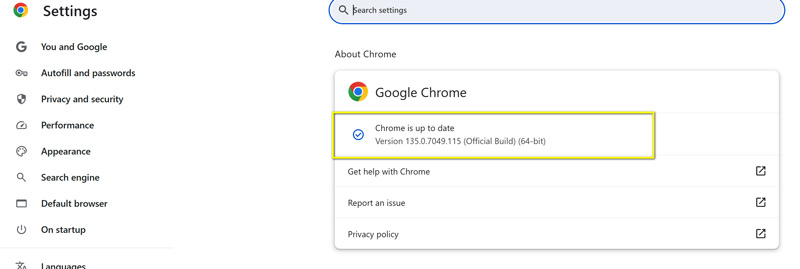
Del 3. Sådan repareres en videofil uden lyd
I nogle tilfælde ligger problemet muligvis ikke hos Facebook selv, men hos selve videofilen. Hvis du har downloadet en video og bemærker, at der ikke er lyd fra Facebook-videoer, kan du prøve at reparere videofilen ved hjælp af et værktøj som f.eks. ArkThinker videoreparation.
ArkThinker Video Repair er et avanceret værktøj til reparation af videofiler, der kan reparere beskadigede videofiler, der muligvis har manglende lyd, pixelerede billeder eller afspilningsfejl. Dette værktøj kan håndtere mange forskellige videoformater, såsom MP4, MOV, AVI og andre. Sådan kan du reparere en Facebook-video uden lyd ved hjælp af ArkThinker:
Tilføj Facebook-video uden lyd
Først skal du downloade og installere programmet på din computer. Det er tilgængeligt til både Windows og Mac.
Åbn programmet og klik på Tilføj video for at vælge den Facebook-videofil, der har lydproblemer, i venstre rude. I højre side skal du tilføje eksempelvideoen, der er fra samme kilde som den beskadigede Facebook-video.

Reparer Facebook-videoen
Når filen er tilføjet, skal du klikke på Reparation knappen. Softwaren scanner videoen og forsøger at løse lyden og andre problemer.

Forhåndsvisning og gemning
Når reparationen er færdig, skal du se videoen for at sikre dig, at lyden fungerer. Hvis alt ser fint ud, kan du gemme den reparerede videofil.

Ud fra min personlige erfaring er ArkThinker Video Repair utrolig effektiv til at reparere beskadigede filer. Det er nemt at bruge, og jeg sætter pris på, hvordan værktøjet giver mig mulighed for at forhåndsvise den reparerede video, før jeg gemmer den. Den eneste ulempe er, at gratisversionen har nogle begrænsninger, og du skal købe den fulde version for mere avancerede funktioner.
Del 4. Ofte stillede spørgsmål
Hvorfor har Facebook-videoer ingen lyd, selv når jeg har skruet op for lydstyrken?
Der kan være problemer med dine app- eller browserindstillinger, eller selve videofilen er muligvis beskadiget. Prøv at genstarte appen eller browseren, søge efter opdateringer eller reparere videofilen.
Hvordan kan jeg reparere Facebook-videoer uden lyd på min iPhone?
Sørg for, at lydstyrken er skruet op, og tjek om din iPhone er på lydløs. Hvis det ikke er problemet, kan du prøve at genstarte appen, opdatere den eller geninstallere den.
Hvorfor afspilles der ingen lyd på Facebook-videoer i Chrome?
Du har muligvis udvidelser, der forstyrrer afspilningen, eller forældede browserindstillinger. Prøv at deaktivere udvidelser, rydde din cache eller opdatere Chrome.
Hvordan kan jeg reparere en beskadiget videofil, der ikke har nogen lyd?
Brug et videoreparationsværktøj som ArkThinker Video Repair til at reparere beskadigede videofiler, der mangler lyd eller har andre afspilningsproblemer.
Konklusion
Håndtering af spørgsmålet om ingen lyd fra Facebook-videoer kan være virkelig irriterende, men det er normalt et problem, der kan løses med nogle enkle fejlfindingstrin. Uanset om du bruger Facebook på din mobilenhed eller via en browser som Chrome, burde ovenstående løsninger hjælpe dig med at gendanne din lyd. Hvis problemet er med en beskadiget videofil, kan værktøjer som ArkThinker Video Repair komme dig til undsætning og reparere filen hurtigt.
Husk, at hvis du har problemer, så tøv ikke med at kontakte Facebooks support eller prøve en anden platform for at se videoen. Forhåbentlig har denne guide hjulpet dig med at få din Facebook-video uden lyd op at køre igen!
Hvad synes du om dette indlæg? Klik for at bedømme dette opslag.
Fremragende
Bedømmelse: 4.8 / 5 (baseret på 622 stemmer)


